win7单个文件夹怎么加密码
- WBOYWBOYWBOYWBOYWBOYWBOYWBOYWBOYWBOYWBOYWBOYWBOYWB转载
- 2024-03-02 17:10:061527浏览
php小编小新教你如何在Win7系统中给单个文件夹添加密码保护。在日常使用电脑时,为了保护个人隐私或重要文件的安全,设置文件夹密码是一种简单有效的方法。下面就跟着小编一步步操作,轻松实现文件夹加密,让你的文件更加安全可靠!
win7单个文件夹怎么加密码
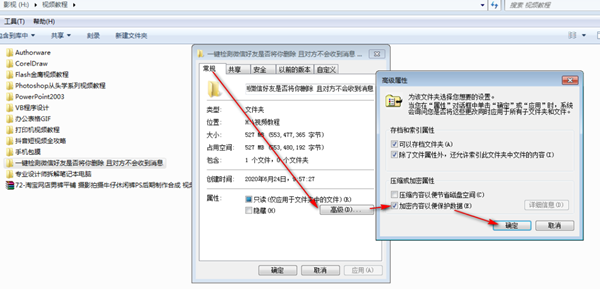
1、首先点击界面底部的"启动"图标按键。
2、轻点"所有程序"栏目下的"Windows 资源管理器"
3、然后在随之弹出的全新窗口中,寻找到你需要操作的具体文件;
4、接下来,依次点击鼠标右键,并选择菜单中的"属性";
5、最后,在弹出的新的对话框内,切换至"常规"选项卡,并且单击"高级"按钮。
6、此时,看到相关设置板块,只需勾选上"加密内容以确保数据的完整性"选项即可完成对文档的加密操作。
以上是win7单个文件夹怎么加密码的详细内容。更多信息请关注PHP中文网其他相关文章!
声明:
本文转载于:somode.com。如有侵权,请联系admin@php.cn删除
上一篇:磁盘一直显示正在解密怎么办下一篇:磁盘配额需要什么文件系统

